Imprimir é uma arte por si só, especialmente quando se trata de fotografia digital. A escolha do espaço de cor correto e a gestão de cores adequada são decisivas para a qualidade das suas impressões. Neste guia, você aprenderá passo a passo como configurar suas configurações de espaço de cor de forma ideal no Lightroom, para que suas imagens em papel pareçam tão vibrantes quanto na tela.
Principais conclusões
- O espaço de cor da sua câmera tem uma influência significativa no resultado da impressão.
- Use Adobe RGB ou ProPhoto RGB para melhores resultados.
- Certifique-se de que as configurações de gestão de cores no Lightroom estão corretamente definidas.
- Não confie nos padrões da impressora; escolha manualmente o espaço de cor e o perfil de impressão adequado.
Guia passo a passo
Comece verificando em qual espaço de cor sua câmera está fotografando. Os espaços de cor mais comuns são Adobe RGB e ProPhoto RGB, enquanto o sRGB é considerado o espaço de cor mais fraco, que pode prejudicar bastante os seus resultados de impressão. Se você trabalhar com sRGB, perderá muitos detalhes. Certifique-se de que sua câmera esteja configurada para Adobe RGB ou ProPhoto RGB para obter resultados ideais.
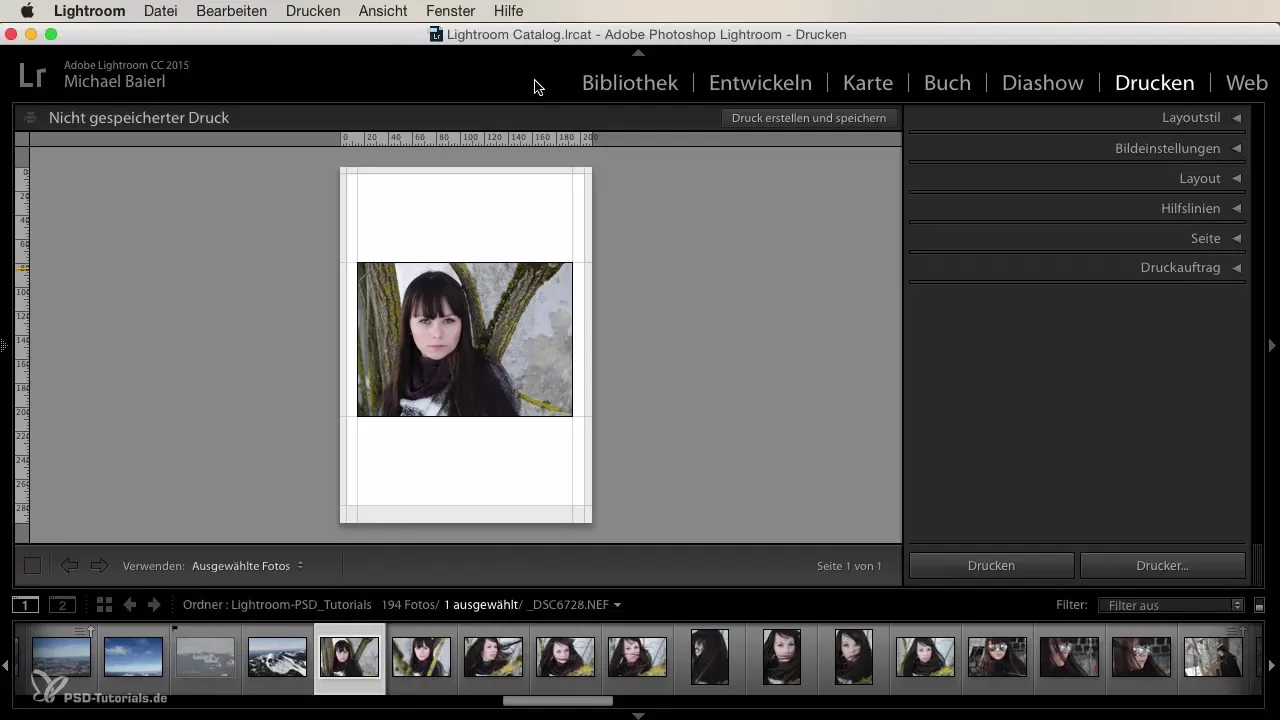
Depois de verificar as configurações da câmera, vá para o Lightroom. Se você deseja começar a imprimir, abra o módulo de impressão. Aqui, você verá que a opção de espaço de cor está definida por padrão para a impressora, o que não é ideal. Isso pode fazer com que as cores na sua impressão apareçam diferentes do que na sua tela, pois a impressora pode estar imprimindo em sRGB, resultando em um resultado sem inspiração. Portanto, é crucial que você ajuste essa opção.
Assegure-se de prestar atenção às configurações corretas no diálogo de impressão. Na parte inferior do diálogo, você encontrará a seleção para a gestão de cores. Aqui, você não deve deixar a função "gerenciada pela impressora", pois isso geralmente pode levar a resultados inesperados. Em vez disso, você deve mudar para a opção "outra" para fazer as configurações de espaço de cor desejadas.
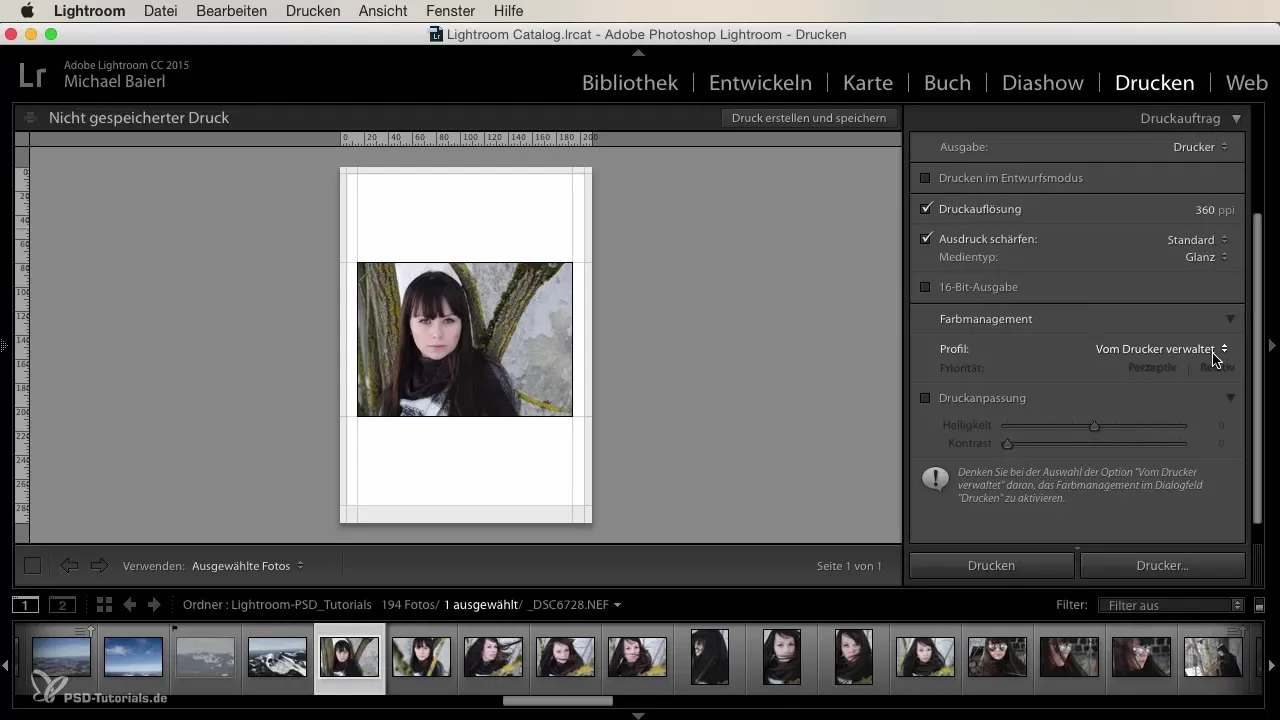
Após configurar a gestão de cores, encontre o perfil de impressão adequado para sua impressora e papel utilizado. Por exemplo, os perfis Fogra são os mais comuns e você frequentemente encontrará Fogra 27 ou Fogra 39. Esses perfis são uma boa escolha para a maioria das impressões, pois são otimizados para impressão em CMYK. Selecione o perfil apropriado e confirme sua escolha.
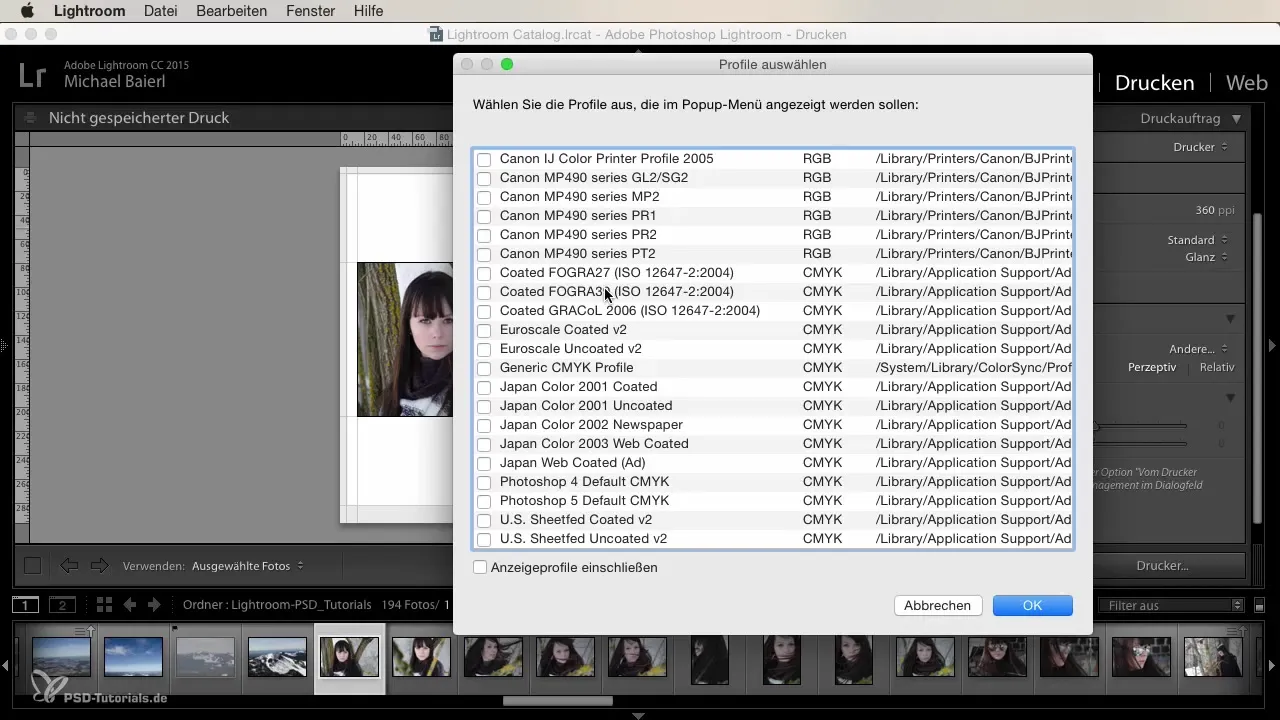
Agora que você configurou o perfil de impressão correto, há uma outra decisão importante a ser tomada: o modo de renderização. Aqui você tem a opção entre "perceptivo" e "relativo". Para uso doméstico, eu recomendo que você mantenha a configuração "perceptivo" se não tiver certeza. Ajustar manualmente pode ser problemático, pois você nunca pode prever exatamente como sua impressora irá reproduzir as cores. Portanto, "perceptivo" é geralmente a escolha mais segura.
Se você estiver navegando pelo diálogo de impressão e talvez queira fazer outras configurações, você também pode acessar isso diretamente através de um botão, para ajustar mais opções de layout e formato da sua impressão. É recomendável criar primeiro uma versão em PDF da sua impressão, para verificar os resultados finais. Certifique-se de revisar todas as configurações novamente para obter uma impressão que atenda às suas expectativas.
Um dos aspectos muitas vezes negligenciados da impressão é garantir que a impressora não faça os ajustes de cores críticos. Ao contrário, você deseja que a impressora trabalhe o mais próximo possível das cores que você vê no Lightroom. Isso maximiza suas chances de obter um excelente resultado e evitar impressões erradas.
Resumo
Se você seguir estes passos e sempre prestar atenção às configurações corretas de espaço de cor ao imprimir no Lightroom, deverá ser capaz de trazer suas imagens para o papel na melhor qualidade. Lembre-se de que a gestão de cores é crucial para o sucesso.
Perguntas frequentes
Como mudo o espaço de cor na minha câmera?Você pode mudar o espaço de cor nas configurações da sua câmera. Procure a opção para o espaço de cor e escolha Adobe RGB ou ProPhoto RGB.
Por que o sRGB não é ideal para impressão?O sRGB tem um espaço de cor menor e não consegue reproduzir os muitos detalhes e cores que o Adobe RGB ou ProPhoto RGB oferecem.
Qual perfil de impressão é o melhor para impressão doméstica?O Fogra 39 é um perfil de impressão comum que fornece bons resultados para impressão em casa.
Por que não devo deixar as configurações da impressora no padrão?As configurações padrão da impressora podem fazer com que as cores apareçam distorcidas ou menos vibrantes.
Como encontro o perfil de impressão certo para a minha impressora?Você pode selecionar o perfil de impressão certo nas configurações de gestão de cores do diálogo de impressão no Lightroom. Pergunte também sobre o perfil dos fabricantes da impressora.


